Win10系统如何关闭激活状态?Win10关闭激活教程 |
您所在的位置:网站首页 › 电脑怎样激活windows10专业版 › Win10系统如何关闭激活状态?Win10关闭激活教程 |
Win10系统如何关闭激活状态?Win10关闭激活教程
|
当前位置:系统之家 > 系统教程 > Win10系统如何关闭激活状态
Win10系统如何关闭激活状态?Win10关闭激活教程
时间:2021-07-14 17:07:46 作者:燕花 来源:系统之家 1. 扫描二维码随时看资讯 2. 请使用手机浏览器访问: https://m.xitongzhijia.net/xtjc/20210714/218252.html 手机查看 评论 反馈  网盘下载
Windows10 22H2 64位 游戏美化版 V2023
网盘下载
Windows10 22H2 64位 游戏美化版 V2023
大小:4.42 GB类别:游戏专用系统 电脑重装一段时间之后,系统就会提示电脑需要激活,这是什么情况?电脑明明已经激活了,为什么还需要再激活呢?这时我们可以先关闭激活状态再进行永久激活。下面我们就一起来看看详细的教程吧。 win10关闭激活状态教程 1、首先按下键盘“win+r”打开运行。 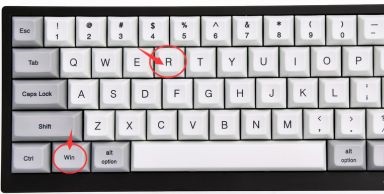
2、输入“powershell”,按下“确定”。 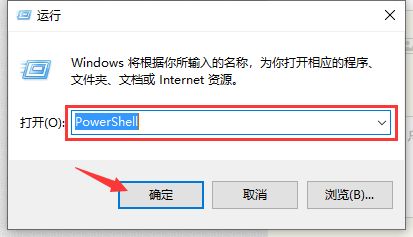
3、输入“Start-Process powershell -Verb runAs”回车确定。 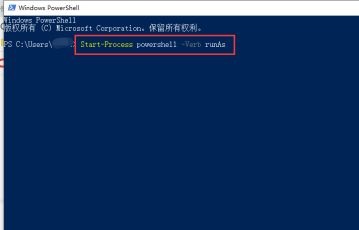
4、然后输入“slmgr /upk”回车确定。 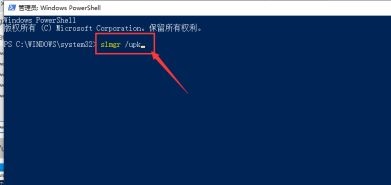
5、最后只要重启电脑就可以关闭激活了。 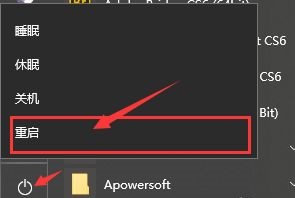
以上就是win10关闭激活状态教程了。 标签 Win10系统 win10Win10系统怎么快速添加新的语音包? 下一篇 > Win10关闭自动更新怎么还是更新了? 相关教程 最新Win10搜索框点击无反应永久解决-【四种方... Win10设置里的恢复不见了怎么办-Win10恢复选... Win10如何开启文件历史记录 Win10版本有啥区别-Win10版本之间的区别对照... Win10怎么设置蓝色选定框 Win10电脑打字光标乱跳的解决方法 Win10电脑打字光标乱跳的解决方法 Win10怎么打开同步设置功能-Win10电脑同步你... Win10补丁在哪个文件夹里 Win10如何输入产品密钥-Win10输入产品密钥的...
电脑C盘内存满了怎么清理内存?七种方法轻松搞定! 
Win10打印机共享0x0000709怎么解决?打印机操作无法完成错误0x0000709解决方法 
Win10 ltsc是什么版本?Win10 Ltsc版和普通版有什么区别? 
Wechat Files文件夹可以删除吗?Wechat Files文件夹怎么删除? 发表评论共0条  没有更多评论了
没有更多评论了
评论就这些咯,让大家也知道你的独特见解 立即评论以上留言仅代表用户个人观点,不代表系统之家立场 |
【本文地址】
今日新闻 |
推荐新闻 |